După cum ați văzut în exemplul de mai sus, lista inscripții arată etichetele pe care le-ați utilizat în diapozitiv. Lista etichetă, puteți adăuga și elimina etichete, pentru a alege să continue să lucreze, și așa mai departe un semn.
În același mod ca și în lista Straturi din partea stângă a listei de etichete are câteva butoane. [Add] ([Add]) introduce o nouă etichetă, gol. [Delete] ([Ștergere]) elimină eticheta selectată.
În lista de etichete stivuite una peste alta, la fel ca straturi. Puteți reordona etichetele făcând clic pe butoanele [Up] ([UP]) sau [Jos] ([DOWN]).
Butonul [Caption Menu] ([etichete Menu]) se deschide un meniu care conține mai multe opțiuni pentru adăugarea, copierea și ștergerea inscripțiile. În plus, aveți posibilitatea să faceți clic dreapta pe orice etichetă din listă pentru a accesa aceste opțiuni.
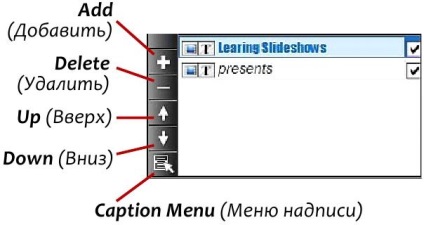
Fiecare etichetă are trei pictograme din listă. Aceste pictograme controlează cele trei părți importante ale inscripției. Când faceți clic pe eticheta din dreapta butonul mouse-ului, opțiune, executați aceste pictograme sunt, de asemenea, primele trei opțiuni din meniu.
Prima icoana, care arată ca o mică parte a filmului - este pictograma Toggle Global de Stat (Comutare stare inscripție). Făcând clic pe această pictogramă comută inscripția cu apariția acestui diapozitiv numai pe aspectul tuturor diapozitivelor. Inscripții adăugate din fereastra setărilor de diapozitive, în mod implicit apar doar în slide-ul curent; în timp ce inscripțiile adăugate din fereastra parametrilor de prezentare, valorile implicite apar în toate slide-uri.
A doua pictogramă în formă de litera T cu o linie diagonală prin ea - această pictogramă [Deasupra / Sub Transition] ([Caption deasupra sau sub efectul de tranziție]). Acest nou comutator este proiectat pentru a obține anumite efecte. În mod implicit, tranzițiile de diapozitive nu afectează inscripțiile. Inscripții sunt tranziții de mai sus. Folosind această pictogramă, puteți schimba eticheta, astfel încât să apară mai jos tranziția de diapozitive. Acest lucru va face tranziția de intrare sau de ieșire afectează eticheta, împreună cu un tobogan.
Pentru a vedea efectul comutatorului inscripție [sus / jos de tranziție] ([inscriptiei de deasupra sau sub efectul tranziției]), - se adaugă un cuplu de diapozitive și plasați eticheta în al doilea diapozitiv. Set tranziții de Crossfade liniare (lină liniar) ca un diapozitiv de tranziție de intrare sau de ieșire. În mod implicit, veți observa că apare aluneca treptat, și apoi apare. La sfârșitul inscripției de diapozitive dispare, iar apoi dispare treptat diapozitiv. Acum, deschide slide și faceți clic pe pictograma [sus / jos de tranziție] ([inscriptiei de deasupra sau sub efectul tranziției]) pentru etichetă. Pierde aluneca din nou, și veți observa că eticheta crește și dispare odată cu glisiera.
Când pictograma [sus / jos de tranziție] ([inscriptiei de deasupra sau sub efectul tranziției]) este în starea sa implicită, tranzițiile de diapozitive nu afectează inscripțiile. Când pictograma este pornit, tranziții de diapozitive impact inscripțiile.
Ponderea pe pagina